-Цитатник
Символ Нового года - ПОРОСЕНОК амигуруми Символ Нового года - ПОРОСЕНОК амигуруми. Описание вя...
Вязаная спицами игрушка "Кролики в цветочных шапках - (5)Вязаная спицами игрушка "Кролики в цветочных шапках". Bunny by Sabine Jahn. Перевод от Андрея Чи...
руки на каркасе для вязаной куклы - (0)руки на каркасе для вязаной куклы руки на каркасе для вязаной куклы и прикрепление их к тулови...
Кукла крючком - (1)Кукла крючком автор Светлана Удальчикова Источник >>> http://wmrf.su/w1o5n
Куколка в шляпке. - (0)Куколка в шляпке. Автор: Sandrine CAMPANA Опубликовала: Лисичка. Т...
-Видео

- Жесть.Слабонервным не смотреть.
- Смотрели: 405 (0)

- 6 летняя девочка на шоу талантов
- Смотрели: 198 (1)

- Красиво ребята убивают время...
- Смотрели: 100 (1)

- Как еще быстрее сложить футболку...
- Смотрели: 111 (0)

- Интересно получилось...
- Смотрели: 444 (0)
-Метки
-Рубрики
- Животные (46)
- Загадки,фокусы. (38)
- Сайты для редактирования фото. (33)
- Генераторы. (32)
- видеомонтаж (2)
- Музыка (1)
- Вкусно. (483)
- 1-ые блюда (23)
- Постные блюда. (5)
- 2-ые блюда (114)
- Выпечка (126)
- Десерты. (11)
- Заготовки на зиму. (18)
- консервация (28)
- Напитки. (7)
- Салаты,закуски. (138)
- Сервировка стола. (1)
- Соусы (4)
- Украшение блюд. (50)
- Все для фотошопа. (335)
- Картинки в PNG. (176)
- Тубы,девушки,парни. (8)
- Надписи png. (4)
- Скрап-наборы. (80)
- Уроки анимации. (10)
- Уроки Ф.Ш. (26)
- Фоны. (108)
- Гадание,магия (88)
- Иллюзии. (32)
- Детская страничка. (75)
- Игры. (22)
- Дизайн,уют,хозяйство. (467)
- Идеи для дачи. (239)
- Полезные идеи для хозяйства. (112)
- Сад и огород. (51)
- для компьютера (147)
- Обои для рабочего стола. (53)
- Видеомонтаж. (3)
- Интернет.Полезное. (59)
- Программы (47)
- Досуг-кино онлайн. (57)
- Музыка. (25)
- Заработок в интернете. (15)
- Здоровье. (157)
- Знаменитости (54)
- Интересное. (744)
- Видео (190)
- Необычное... (69)
- 18+ (16)
- Мистические истории. (6)
- Таланты (2)
- Жесть. (63)
- Необычные истории (47)
- К Новому Году! (53)
- Красивые картинки. (147)
- Натюрморты. (17)
- Красота. (180)
- Диеты. (37)
- Маникюр. (16)
- Прически,косички. (39)
- Летние картинки.Моя анимация. (0)
- Мода. (61)
- Мои работы (90)
- Мои рамки. (23)
- Моя анимация. (62)
- Молитва. (35)
- Оформление дневника (75)
- Анимашки,смайлы (48)
- Аватары (1)
- Разделители. (5)
- Пасха. (25)
- Поздравления. (19)
- Праздник,свадьба. (6)
- Познавательно. (83)
- Изучаем ин.языки. (7)
- Уроки рисования. (4)
- Экскурсии. (61)
- Полезности. (145)
- Полезные ссылки (57)
- Календарь. (2)
- Поэзия. (5)
- Р (492)
- Интернет-магазин. (76)
- Ретро картинки (3)
- Рисование (14)
- Рукоделие. (893)
- Вышивка (33)
- Вязание. (372)
- Мастер-класс. (169)
- Мозайка. (4)
- Мыловарение (5)
- Переделки. (70)
- Плетение из газет. (26)
- Поделки. (244)
- Шитье. (85)
- Сказка. (5)
- Флешки (16)
- Флористика. (15)
- Это красиво. (577)
- Художники.Живопись.Иллюстраторы,Фотографы. (500)
- Цветы. (64)
- Юмор. (283)
- Гифки (92)
- Анекдоты (52)
-Фотоальбом

- Прикольные животные.
- 22:31 27.05.2012
- Фотографий: 30

- Моя анимация.Девушки
- 23:46 25.05.2012
- Фотографий: 72
-Поиск по дневнику
-Подписка по e-mail
-Интересы
-Друзья
-Постоянные читатели
-Статистика
Записей: 4093
Комментариев: 2956
Написано: 7421
Генератор поздравлений |
Генератор поздравлений
На этом сайте Вы можете сами в течении нескольких минут, абсолютно бесплатно, создать индивидуальное поздравление с праздником (Днем рождения, Годовщиной свадьбы и др.) для своих родных, друзей или знакомых.
Ниже приводится один из вариантов создания поздравления, в результате которого получится следующее изображение:

Создание поздравления производится в несколько этапов, результаты которых вы можете видеть на экране в режиме online. В начале нужно выбрать рамку для поздравления, если рамка созданная по умолчанию Вас не устраивает. Для выбора рамки просто кликните по одной из картинок с рамками. Выбранная рамка появится на рабочем столе.

Далее можно изменить цвет фона поздравления, если белый цвет фона Вас не устраивает. Для выбора цвета фона кликните по текстовому полю FFFFFF и в открывшемся окошке выберите нужный цвет.
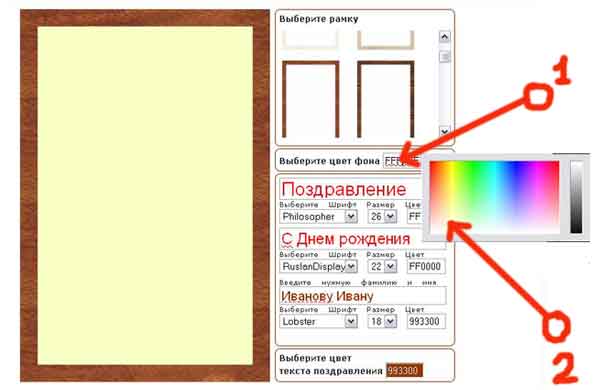
После того как выбран фон, можно изменить шрифт, размер и цвет слова "Поздравление", если Вас не устраивают параметры установленные по умолчанию. Для этого выберите в выпадающих списках, расположенных ниже слова "Поздравление" нужный шрифт и размер, а кликнув по текстовому полю FF0000 нужный цвет.

Далее Вы можете изменить шрифт, размер и цвет словосочетания "С Днем рождения" по аналогии с предыдущим пунктом. Если же Вы хотите создать поздравление, например, "С годовщиной свадьбы", то словосочетание "С Днем рождения" замените на словосочетание "С годовщиной свадьбы", для этого просто установите курсор в текстовое поле, кликнув по нему, удалите словосочетание "С Днем рождения" и введите текст "С годовщиной свадьбы". Измените также размер шрифта с 22 на 18 или меньше, чтобы словосочетание не вышло за рамки изображения поздравления.

Затем, не забудьте поменять словосочетание "Иванову Ивану" на фамилию и имя человека или семейной пары, которых хотите поздравить.

Далее Вы можете поменять цвет текста поздравления (по умолчанию установлен коричневый), по аналогии с изменением цвета фона.

После этого нужно сгенерировать текст поздравления. Выберите необходимое событие, с которым Вы хотите поздравить близкого человека или семейную пару, кликнув по кнопке с надписью "День рождения" или "Годовщина свадьбы".
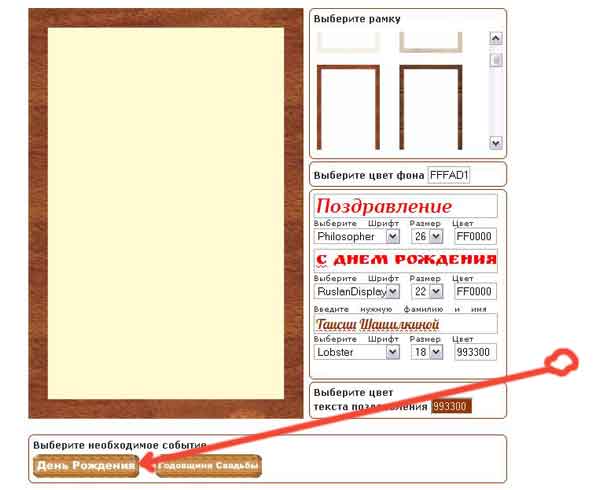
В результате откроется модальное окно в котором необходимо ввести данные о человеке или семейной паре, которых хотите поздравить, выбирая из выпадающих списков нужные варианты
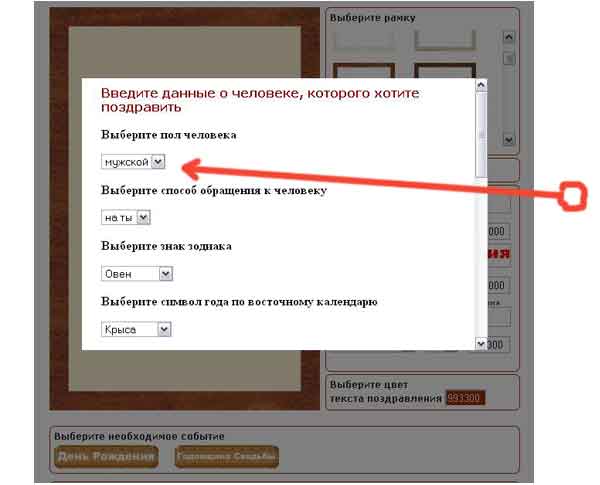
Затем нажмите на кнопку "Создать текст поздравления", которая находится внизу модального окна и дождитесь пока "Статус создания текста поздравления" примет значение "Текст поздравления успешно создан". После этого закройте модальное окно, кликнув в любой точке области страницы вне модального окна.
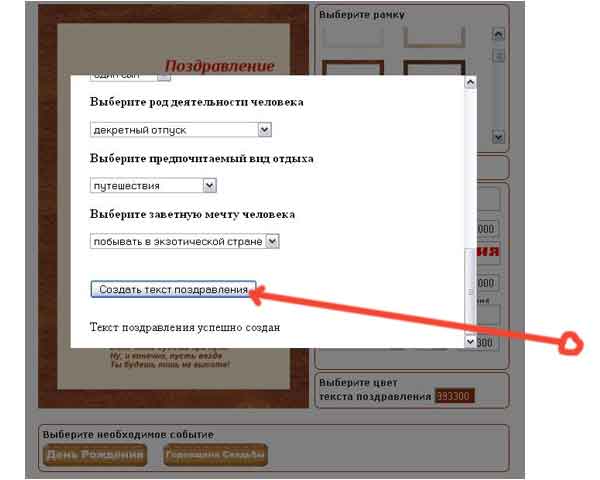
Дальше можно загрузить фото человека или семейной пары, которых Вы хотите поздравить. Для этого кликните по кнопке "Обзор" или "Выберите файл" (в зависимости от типа браузера) и выберите файл фото. Допустимые форматы - jpg, jpeg, png, gif.
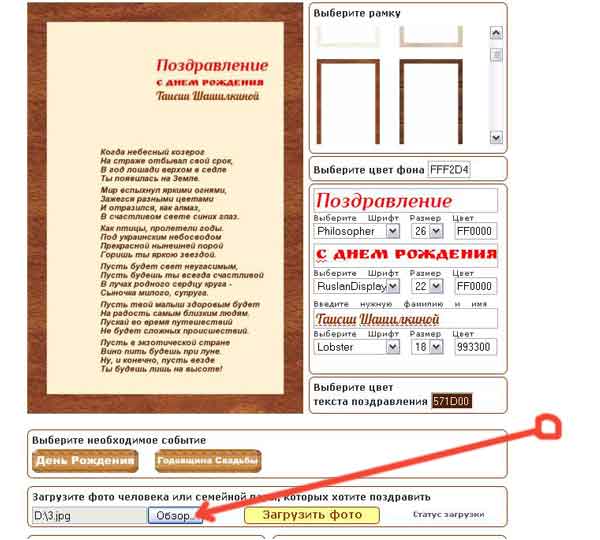
После выбора файла нажмите кнопку "Загрузить фото" и дождитесь пока "Статус загрузки" примет значение "Фото успешно загружено".
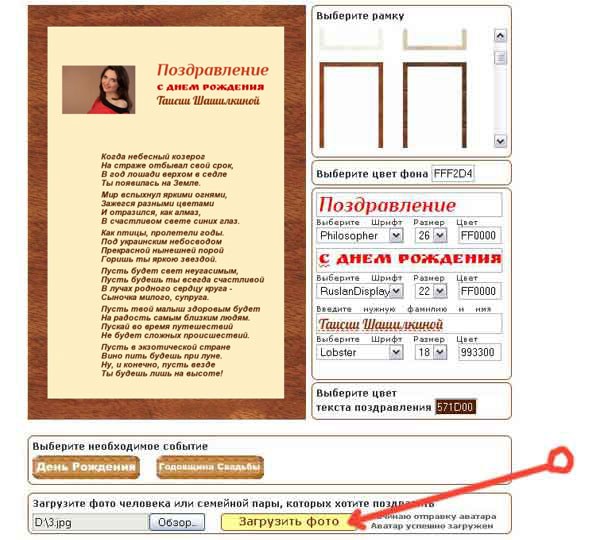
Далее добавим картинку в правый нижний угол рамки поздравления, кликнув по выбранной картинке в левой панеле.
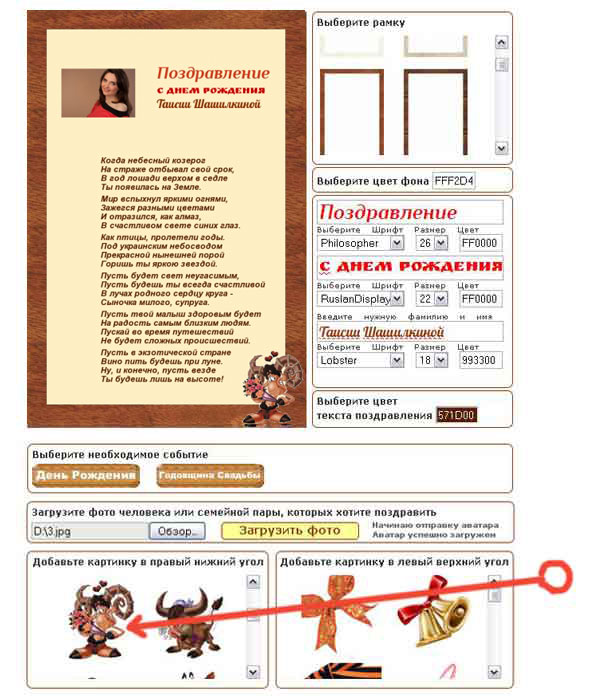
И, затем, добавим картинку в левый верхний угол рамки поздравления, кликнув по выбранной картинке в правой панели.
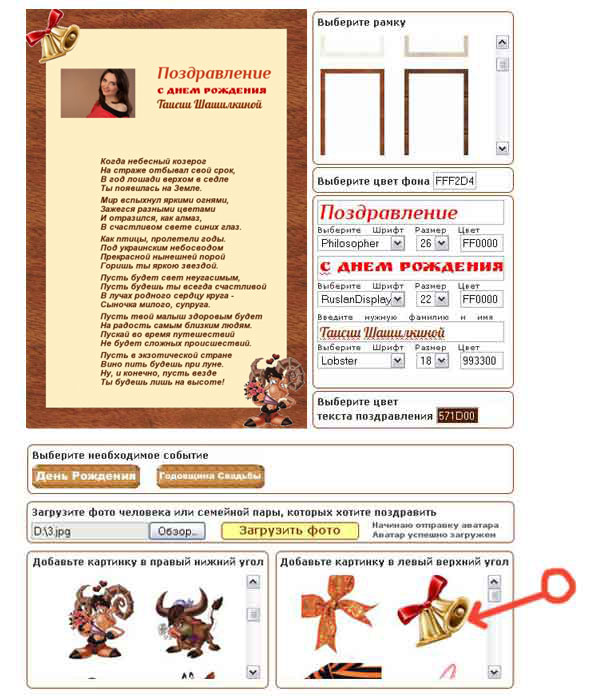
Файл поздравления почти готов. Однако фото человека, которого мы хотим поздравить, в данном случае, имеет горизонтальное расположение и изображение смещено немного вправо, что смотрится не совсем красиво. Чтобы это исправить на панели для редактирования фото выделите мышкой ту область изображения, которую хотите видеть на поздравлении.
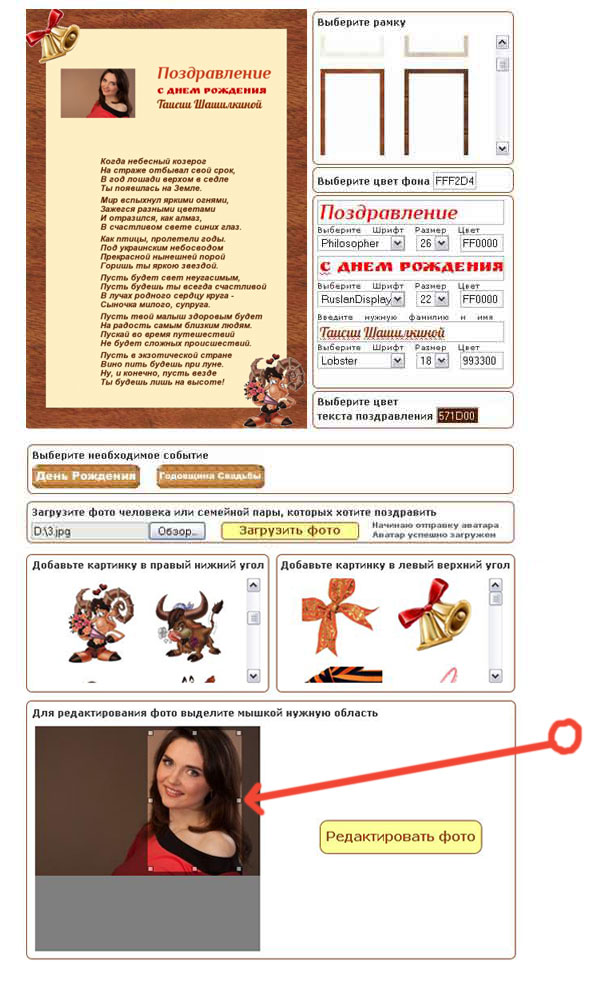
После этого кликните по кнопке "Редактировать фото"
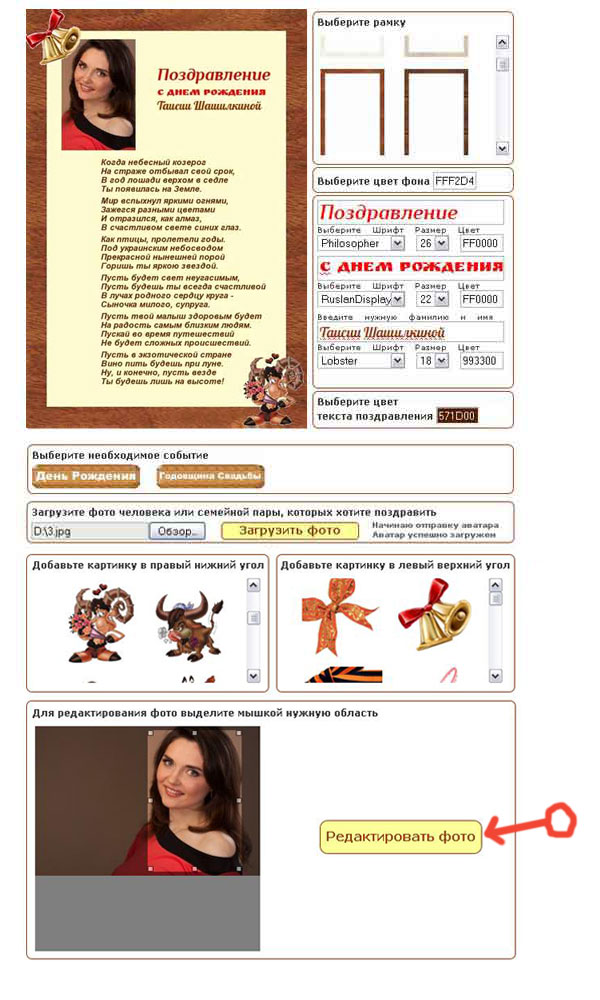
Файл поздравления готов. Теперь его можно скачать к себе на компьютер. Для этого кликните по кнопке "Скачать файл поздравления". Вы также можете получить ссылку на созданное изображение поздравления и отправить ее человеку или семейной паре, которым оно предназначается, и они увидят Ваше поздравление, находящееся теперь по полученному адресу. Для получения ссылки кликните по кнопке "Получить ссылку на файл".
Ну, и на десерт, вот еще один из вариантов поздравления

И таких вариантов Вы можете создать множество. Пробуйте, и все у Вас получится!
Серия сообщений "Генераторы.":
Часть 1 - Красивый фотогенератор рамочек
Часть 2 - Веселые шрифты
...
Часть 19 - Кропер - фотошоп онлайн.
Часть 20 - Фотографии в новом оформлении
Часть 21 - Генератор поздравлений
Часть 22 - Примерьте на себя образ Санты.
Часть 23 - Как украсить свои посты блингами, и другими анимированными картинками
...
Часть 30 - Генератор для Ваших фоток за 5 секунд.
Часть 31 - Легко и просто делаем анимацию.
Часть 32 - Улучшатель настроения )))
Серия сообщений "Сайты для редактирования фото.":
Часть 1 - Красивый фотогенератор рамочек
Часть 2 - Веселые шрифты
...
Часть 19 - Кропер - фотошоп онлайн.
Часть 20 - Фотографии в новом оформлении
Часть 21 - Генератор поздравлений
Часть 22 - Примерьте на себя образ Санты.
Часть 23 - Как украсить свои посты блингами, и другими анимированными картинками
...
Часть 31 - Программа для уменьшения размера фотографий
Часть 32 - Легко и просто делаем анимацию.
Часть 33 - Улучшатель настроения )))
Понравилось: 1 пользователю
| Комментировать | « Пред. запись — К дневнику — След. запись » | Страницы: [1] [Новые] |














